画像のメッセージをオンラインで効果的に伝えるには、焦点を絞った画像が必要です。幸いなことに、 焦点が合っていない写真を修正する、ここで紹介したテクニックを学んで、画像の質を高める必要があります。適切なアプローチをとれば、ぼやけた画像を、視聴者の心に響き、トラフィックとエンゲージメントを促進する、焦点の合った視覚的なハイライトに変えることができます。
パート 1. ピントが合わない写真のよくある 6 つの原因と、それが今でも起こる理由
1. フォーカス設定が正しくない
もちろん、オートフォーカスが問題になることもあります。カメラが暗い環境にあるときや、シーン内に複数の被写体があるときなど、オートフォーカスの方が高速で信頼性が高い場合があります。そのため、対象者が適切なフォーカス ポイントを選択しないと、ライブ イメージがぼやけて見えることがあります。カメラが、撮影する特定のシーンに適したフォーカス モードになっていることを確認してください。動いていない被写体にはシングル ポイント オートフォーカスを使用し、動いている被写体には連続オートフォーカスを使用すると、鮮明な写真が撮れる可能性が高くなります。
2. 被写界深度
被写界深度が低い、つまり写真のごく一部にしか焦点が合っていない状態は非常に難しいです。被写界深度が浅すぎると、被写体に関連する一部の部分がぼやけて見える一方で、他の部分ははっきりと焦点が合っている場合があります。これはポートレート写真ではよくあることです。写真の一部は鮮明に写っているのに、他の部分はぼやけたままだからです。焦点が合っていない写真を修正するには、絞り設定を調整し、カメラと被写体の距離を見て、写真に写りたいものを満たす必要があります。
3. 動く被写体
アスリートや野生動物は、動きの速い被写体を撮影するのに適していますが、かなり難しいです。撮影時に遅いシャッタースピードを適用すると、動いている被写体を捉えることができず、写真に意味がなくなります。被写体のより良い位置を実現するもう 1 つの方法は、シャッタースピードを上げて、体の動きをより止めることです。また、素早く撮影できるため、動いている被写体の写真を撮るのにも役立ちます。
4. カメラの揺れ
ぼやけた画像を引き起こすその他の一般的な問題には、遅いシャッタースピードで撮影したり、カメラを適切に安定させなかったりすることで生じるカメラの揺れがあります。最小限ではありますが、低照度条件で長時間露光を強いられる場合でも、フォーカスによって画像がわずかにぼやけます。この場合、撮影中に三脚を使用するか、カメラをできるだけ被写体に対して安定させてください。画像安定化やシャッタースピードの高速化などの要素も、ぼやけた画像の原因となる可能性があります。 ぼやけた写真を修正する.
5. レンズの問題
レンズが汚れていたり傷がついていたりすると、光や画像が損なわれ、リアルな鮮明さは得られません。レンズを汚れやほこり、指紋から守るためには、毎日または定期的に清掃することも重要です。また、特定のショットに不適切なレンズが使用されている場合もあり、たとえば、近距離のディテール作業ではなく広角レンズが使用されていると、画像がぼやけてしまいます。レンズを正しく選択し、レンズを清潔に保つことで、撮影した画像の高品質が保証されます。
6. 低照度条件
低照度撮影では、カメラのシャッター速度が遅くなり、撮影時のノイズが多くなり、フォーカスが難しくなります。これに対処するには、シャッター速度を速くしたり、画像により多くの光を取り込んだりするために、より高い ISO 値を選択します。絞りを考慮することも役立ちます。絞りが大きいほど、より多くの光がカメラの焦点に届くからです。直感に反するように思えるかもしれませんが、これにより、暗闇でもフォーカスがより正確になります。
パート2. ピントの合っていない写真を修正してプロ並みに仕上げる4つのテクニック
1. 画像のサイズ変更
画像のサイズ変更は、フォーカスの問題を管理する最も簡単な方法の 1 つであり、特にそのツールを高品質のアップスケーリング機能と組み合わせると、さらに簡単になります。 AVAideイメージアップスケーラー AI の助けを借りて画像を拡大し、細部を強調するのに最適な選択肢です。詳しく知るために、簡単に詳しく見てみましょう。
ステップ1AVAideアップスケーリングウェブツールの公式ウェブサイトにアクセスし、 写真を選択してください デバイスに保存されているすべての写真にアクセスできます。拡大したい写真を見つけて、ここにアップロードしてください。
ステップ2その後、ここで利用可能なレベルに基づいて、画像に適用する拡大レベルにチェックマークを付けます。必要なレベルを選択すると、アップスケール画面にアップスケールされたバージョンをすばやくプレビューできます。

ステップ3完了したら、 保存する ボタンをクリックすると、AVAide 専用ツールにアップロードされた画像の拡大バージョンがダウンロードされます。
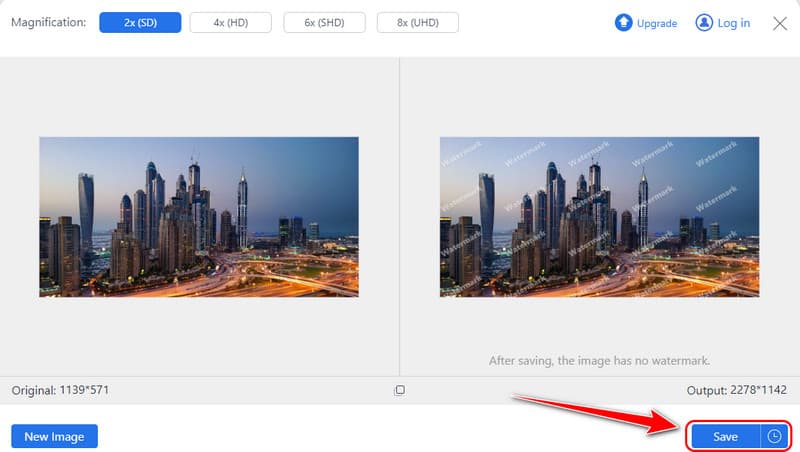
2. シャープネスと鮮明度の調整
より鮮明にするには、画像をシャープにしたり、鮮明にしたりするのがもっとも簡単な方法です。こうすると、写真がはるかにはっきりと見えるようになります。Lightroom など、画像操作が可能なほぼすべてのプログラムには、スライダーでシャープネスと鮮明さをコントロールする機能があります。これらのツールを正しく使用すれば、細かいディテールを強調したり、エッジのぼやけを軽減したりできます。これらの修正は、硬すぎたりシャープすぎたりする効果を最小限に抑え、より自然な外観になるように徐々に行う必要があります。
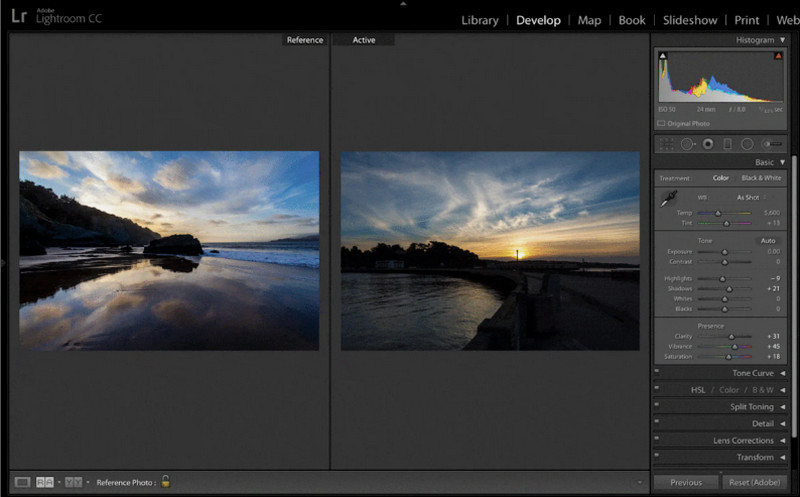
ステップ1Lightroom アプリを開き、編集したい画像ファイルをここにインポートします。
ステップ2次に 編集、 クリック 効果スライダーをドラッグして増減します 明瞭性 画像の。
ステップ3 明瞭度を変更した後は、 かすみ除去 スライダーをドラッグして画像に詳細を追加します。Lightroomを使用しない場合は、 オンライン画像シャープナー 画像を鮮明にします。
3. トリミング
トリミングを行うと、不要な干渉が排除され、被写体がより美しくなるため、写真の品質が向上します。モバイルのデフォルトのエディターを含むほぼすべての編集アプリケーションにはトリミング機能があるため、モバイルで焦点が合っていない画像を修正する方法を知りたい場合は、これを試してみてください。
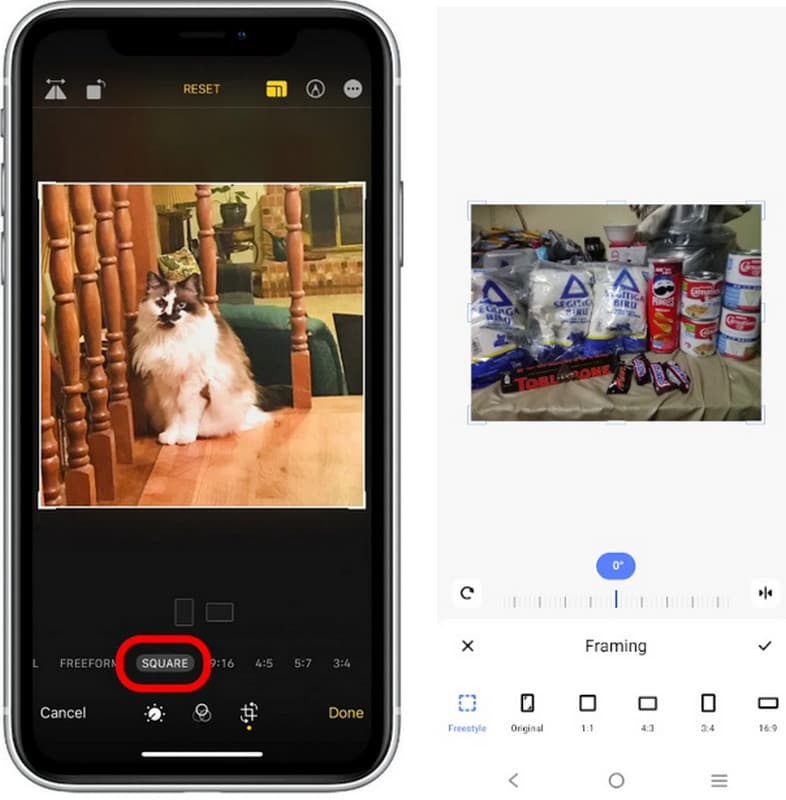
ステップ1を開きます ギャラリー また 写真 モバイル端末のアプリで編集したい画像を見つけて、 ペンのような ボタンをクリックして組み込みエディターを開きます。
ステップ2次に、 作物 ボタンをクリックし、保存したい領域を調整してクリックします 終わり また 保存する.
4. ソフトウェア操作による集中力の向上
フォーカスを強化したり、フォーカスされていない写真を復元したりするために使用できる高度な画像操作ツールが多数あります。Photops の Smart Sharpen や Luminar Neo などのプログラムは、ぼやけた写真を改善するための AI と統合された非常に効果的なツールです。
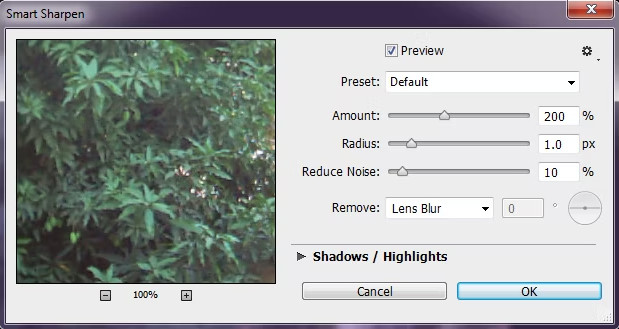
結論として、あなたは学ぶことができます 焦点が合っていない画像を修正する方法 さまざまなテクニックを使用して、元のバージョンのフォーカスを復元するか、フォーカスされたバージョンを実現します。この記事が、フォーカスされていない画像にフォーカスするという問題を解決し、よりプロフェッショナルな画像にして、より多くの人々をコンテンツに引き付けるのに役立つことを願っています。





